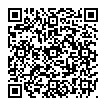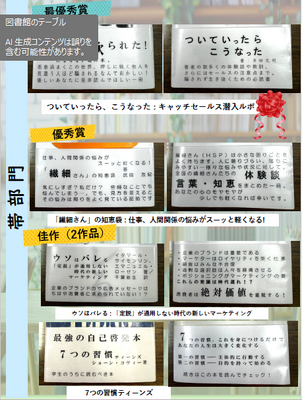日本語 | English
青森公立大学図書館
Aomori Public University Library
TEL:017-764-1551
よくある質問(FAQ)
ILL貸借依頼をするときは?
カテゴリ:
2.2.他の図書館から借りる
1.まずは、探している資料の情報を入力します。
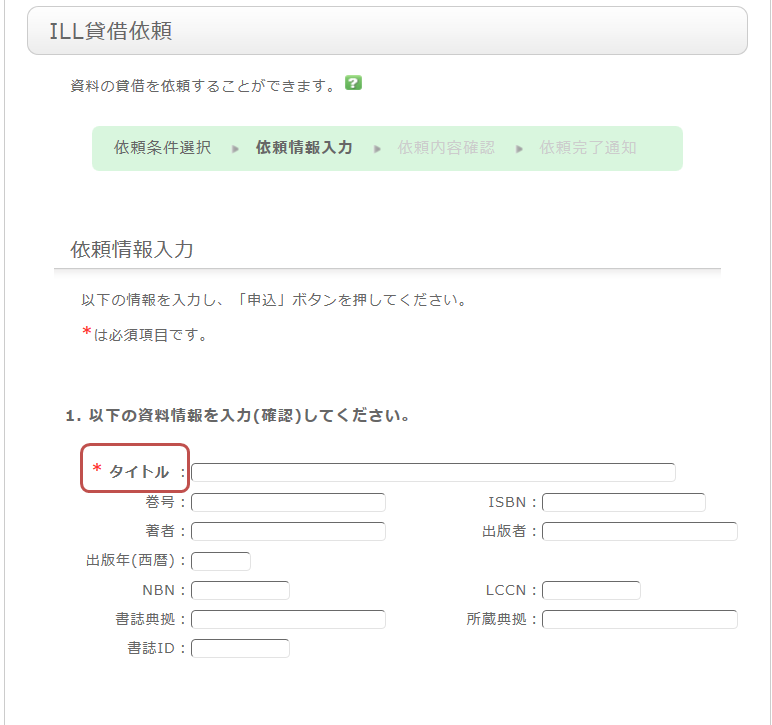
資料を確実に入手するために可能な限り詳細な情報を入力してください。
特に、データベースシステム等で見つけた場合は、その見つけたシステムの名称を書誌典拠に記載して下さい。
※太字が必須項目です。
2.次に依頼者情報に、ご自身の情報を入力してください。
ご連絡先については誤りがあると、資料が迅速にお渡しできない場合もありますので、
ご連絡のつく連絡先情報を入力してください。
3.次に、依頼に関する情報、支払い方法に関する情報、備考を入力します。
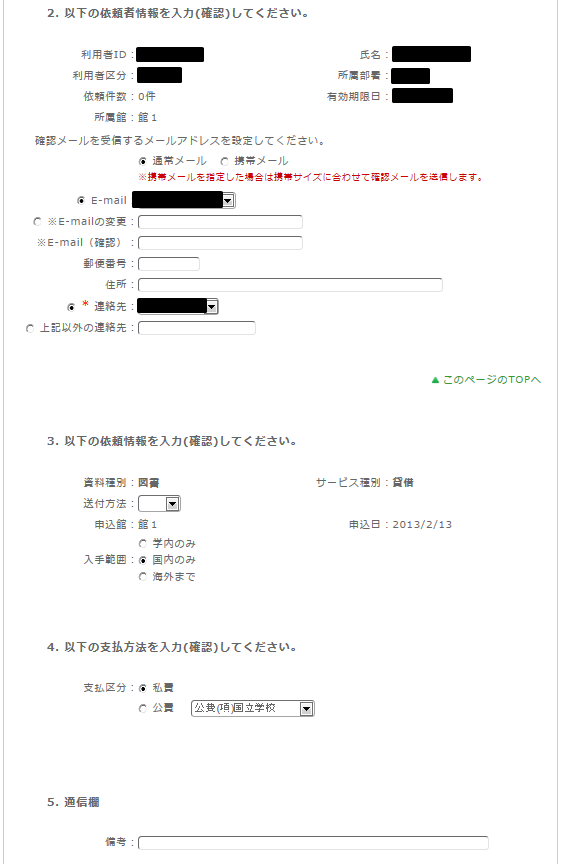
依頼に関する情報は送付の方法、受け取る図書館の情報等を記載します。
また、依頼の範囲も併せて選択します。
特に、海外からの複写は国内に比べ費用、お時間がかかる場合ありますのでご確認下さい。
支払い方法では私費・公費の選択が行えますが、公費での申し込みには予算をお持ちで
ある事が条件になりますので、ご留意ください。
備考には、上記以外に個別に通知する情報、例えば、「館内での利用に限るのであれば、キャンセルしたい」や「コピーが出来ない場合はキャンセルしたい」等がある場合は、こちらに記載下さい。
以上の内容を入力出来れば、申込ボタンを押して頂き、確認画面での内容を確認した後、
問題が無ければ決定ボタンを押し、完了させて下さい。
コピー(ILL複写依頼)を申し込んでいましたが、取消方法を教えて下さい。
カテゴリ:
3.1.資料の取り寄せ方
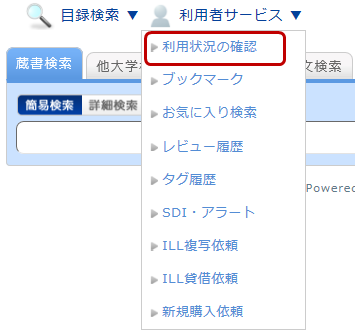
利用状況の確認の画面では、自身の貸出中の資料や、各種依頼中の資料を確認する事が出来ます。
この中の複写依頼に関する情報の中の「複写依頼の一覧へ」を選択します。
そうすると、現在依頼している複写依頼の一覧を確認する事が出来ます。
この一覧の中から、取消を行いたい資料にチェックをつけ、「依頼の取消」のボタンをクリックしてください。
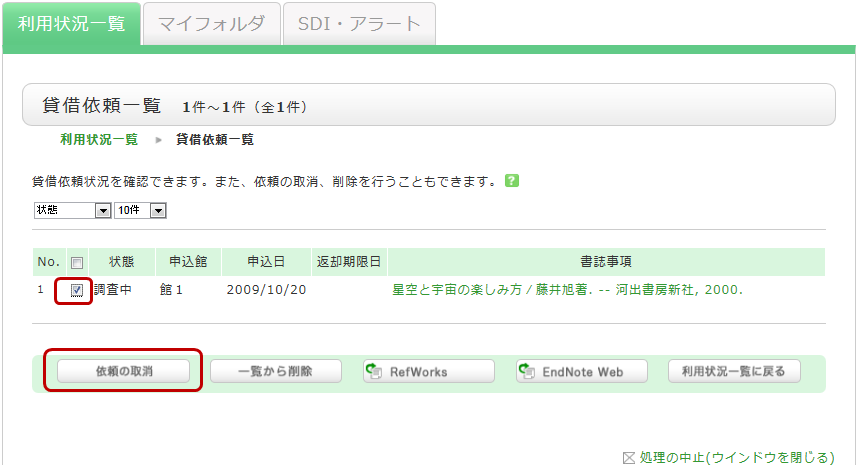
申し込んだILL貸借依頼を取り消すときは?
カテゴリ:
2.2.他の図書館から借りる
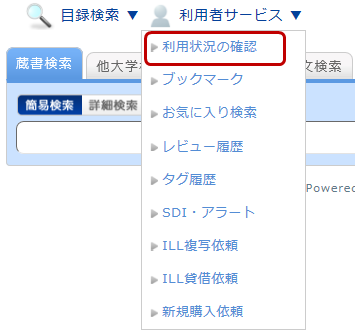
利用状況の確認の画面では、自身の貸出中の資料や、各種依頼中の資料を確認する事が出来ます。
この中の貸借依頼に関する情報の中の「貸借依頼一覧へ」を選択します。
そうすると、現在依頼している貸借依頼の一覧を確認する事が出来ます。
この一覧の中から、取消を行いたい資料にチェックをつけ、「依頼の取消」のボタンをクリックしてください。
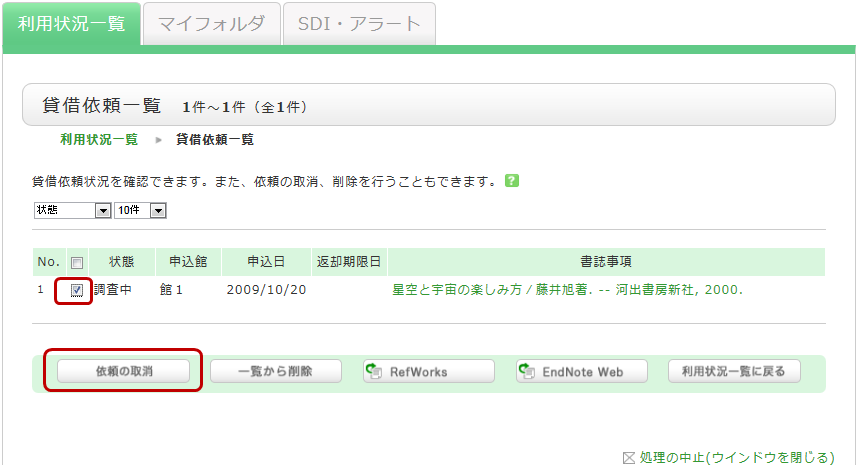
どのようなパーソナルサービスがありますか?
カテゴリ:
5.1.パーソナルサービスについて
パーソナルサービスは、大きく以下の3つの機能に分かれます。
1.利用状況確認
現在の貸出状況の参照・期間の延長を申し込んだり、登録してある個人の情報等の変更を行う機能です。
2.マイフォルダ
検索条件を保存したり、検索結果を保存したり、タグの履歴を参照するための機能です。
OPACにログインできません。
カテゴリ:
5.1.パーソナルサービスについて
学生・院生は ID=学籍番号 パスワード=生年月日(西暦8桁)、
利用証交付者は ID=利用証番号 パスワード=生年月日(西暦8桁) です。
変更したパスワードを忘れた場合は、初期設定に戻すことができます。
図書館カウンターにお申し出ください。
OPACの利用状況一覧で、できることは?
カテゴリ:
5.1.パーソナルサービスについて
一覧からチェックボックスにチェックを入れて、貸出更新や文献管理ツールへのエクスポートができます。
書誌情報のタイトルをクリックすると、詳細な状況を確認することができます。
予約
一覧からチェックボックスにチェックを入れて、予約の取消や一覧からの削除、文献管理ツールへのエクスポートができます。
書誌情報のタイトルをクリックすると、予約の詳細な状況を確認することができます。
複写依頼
一覧からチェックボックスにチェックを入れて、依頼の取消や一覧からの削除、文献管理ツールへのエクスポートができます。
書誌情報のタイトルをクリックすると、詳細な状況を確認することができます。
貸借依頼
一覧からチェックボックスにチェックを入れて、依頼の取消や一覧からの削除、文献管理ツールへのエクスポートができます。
書誌情報のタイトルをクリックすると、依頼の詳細な状況を確認することができます。
購入依頼
一覧からチェックボックスにチェックを入れて、一覧からの削除、文献管理ツールへのエクスポートができます。
書誌情報のタイトルをクリックすると、購入の詳細な状況を確認することができます。
貸出履歴
一覧からチェックボックスにチェックを入れて、一覧からの削除や文献管理ツールへのエクスポートができます。
書誌情報のタイトルをクリックすると、貸出履歴の詳細な状況を確認することができます。
利用者情報の確認・修正
利用者情報の確認及び変更ができます。更新された情報は予約等の申込に利用できます。
OPACの利用者情報を修正したいときは?
カテゴリ:
5.1.パーソナルサービスについて
OPACへログインします。

「利用状況の確認」にある「○○さんへのお知らせ」をクリックします。
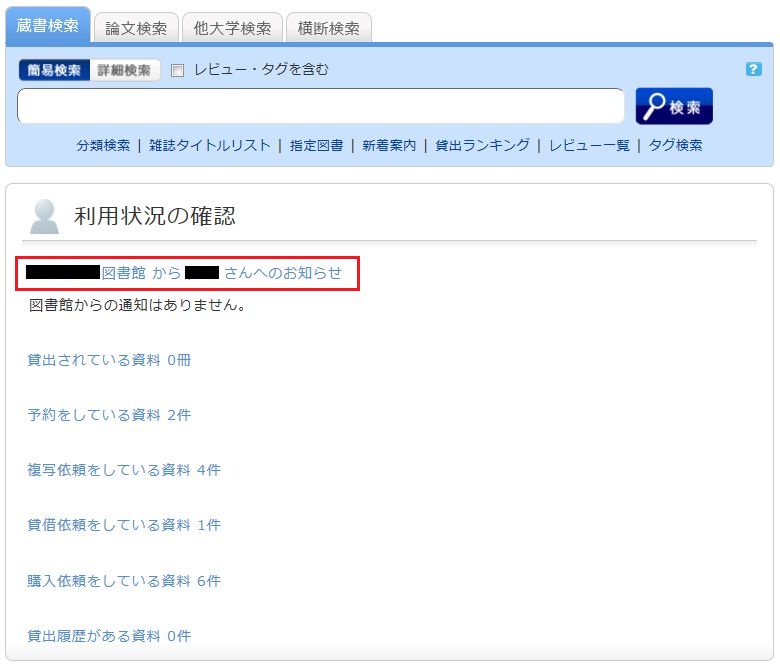
「利用状況一覧」の「利用者情報の確認・修正」で、【利用者情報へ】をクリックします。
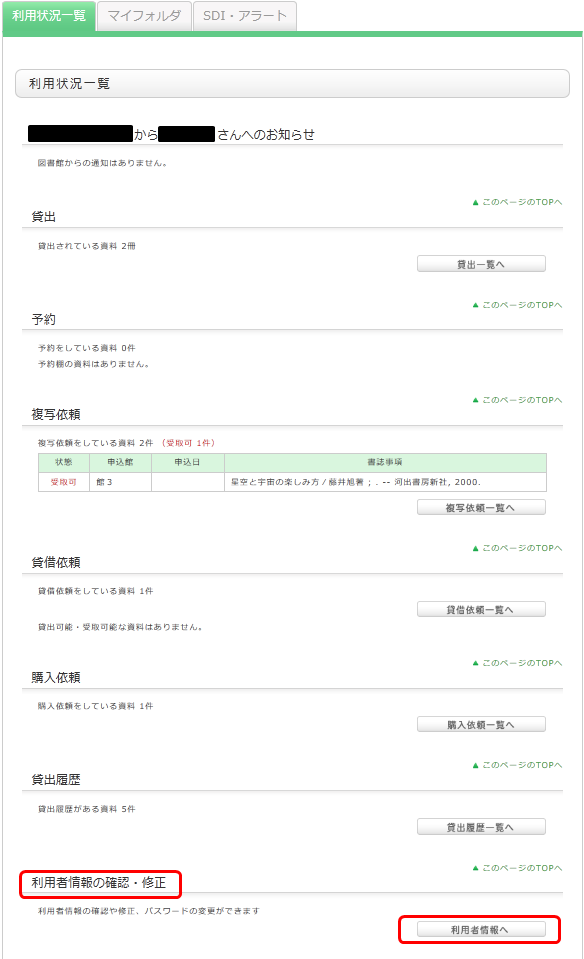
次の画面で、【利用者情報の修正】をクリックして、修正してください。
(更新されたメールアドレスなどの情報は、予約やILL複写依頼・ILL貸借依頼でも選択できるようになります。)
マイフォルダとはどのような機能ですか。
カテゴリ:
5.1.パーソナルサービスについて
1.ブックマーク
ウェブ上に資料リストを作成する機能です。すでに読んだ本や、これから読もうと考えている本などを登録することができます。
また、EndNoteやRefWorksにデータを出力するためのリストとしても利用可能です。
2.お気に入り検索
検索条件を保存するための機能です。次回以降に同じ検索条件で検索する事が可能です。
3.レビュー履歴
自身が書いたレビューの履歴を参照するための機能です。
4.タグ履歴
自身が登録したタグの履歴を参照するための機能です。
後日確認する資料の一覧を残しておきたいのですが、可能でしょうか。
カテゴリ:
5.1.パーソナルサービスについて
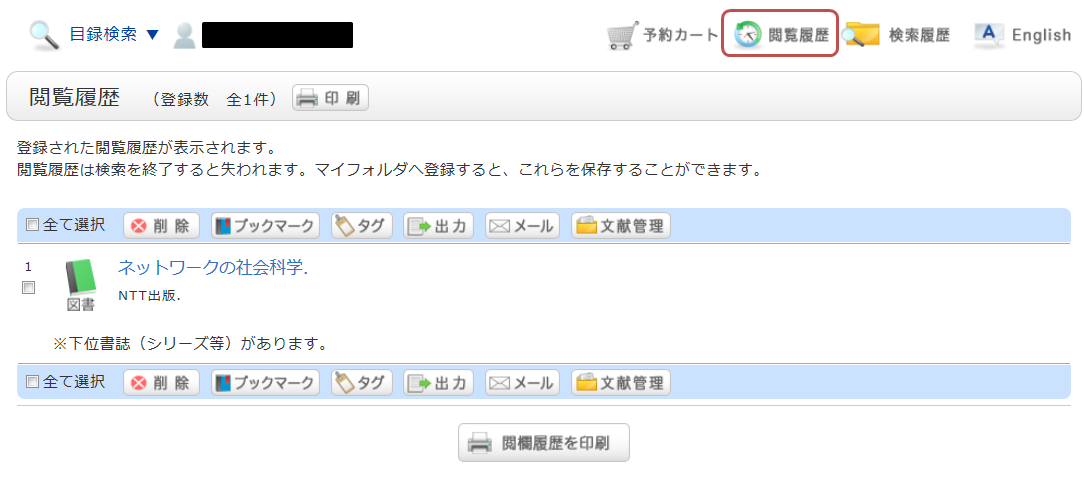
※画像は「閲覧履歴」をクリックした後の画面のです。
後日確認する場合は、ブックマークに登録を行ってください。
ブックマークへの登録は、検索結果の一覧や、書誌の詳細画面で行います。
一覧画面の場合、登録する資料のチェックボックスにチェックを入れ、「ブックマーク」ボタンをクリックしてください。
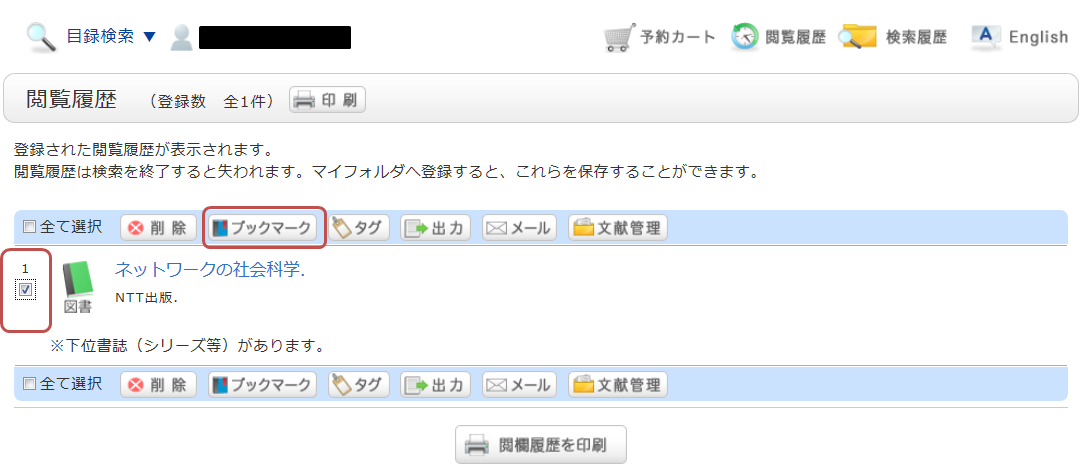
登録した内容はブックマークから確認する事ができます。
後日検索を行うために、検索条件を保存しておきたいのですが、可能でしょうか。
カテゴリ:
5.1.パーソナルサービスについて
検索履歴は、画面上部の「検索履歴」ボタンをクリックする事で確認できます。
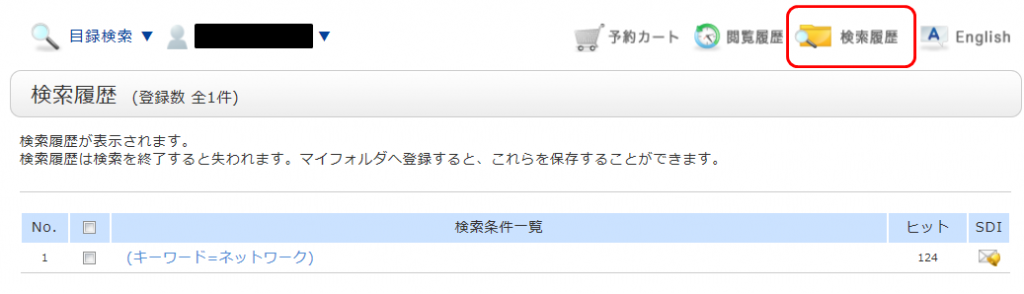
※画像は「検索履歴」をクリックした後の画面のです。
後日まで検索条件を保存する場合は、検索履歴参照の画面から、登録する条件のチェックボックスにチェックを入れ、「お気に入りに登録」ボタンをクリックしてください。
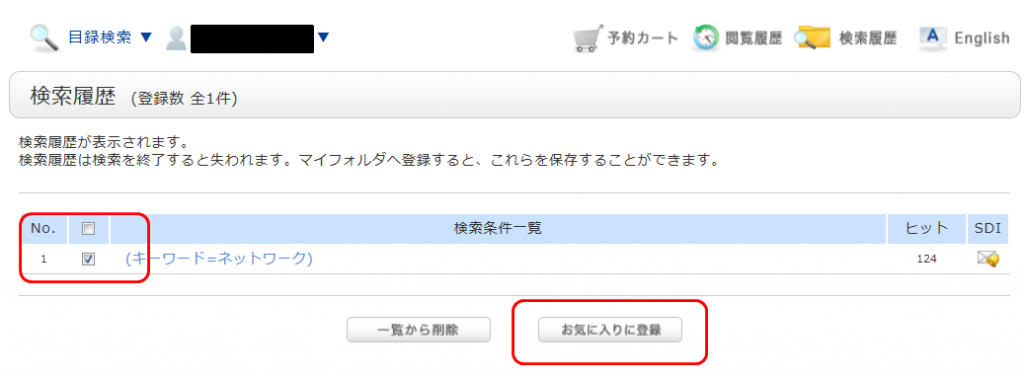
登録した内容はOPACのお気に入り検索から確認する事ができます。
タグ登録の方法は?
カテゴリ:
5.1.パーソナルサービスについて
 をクリックする
をクリックする方法2) 書誌詳細画面で
 をクリックする
をクリックするただし、シラバス指定図書リストで使われているタグ(例:全学2012前期)などは、登録できません。
他のタグを参考にする
同じタグをつけることで、同じタグがついている書誌をまとめて検索することができます。
タグの履歴を確認する
タグの履歴は、OPAC > マイフォルダ > 右メニューの【タグ履歴】から確認できます。
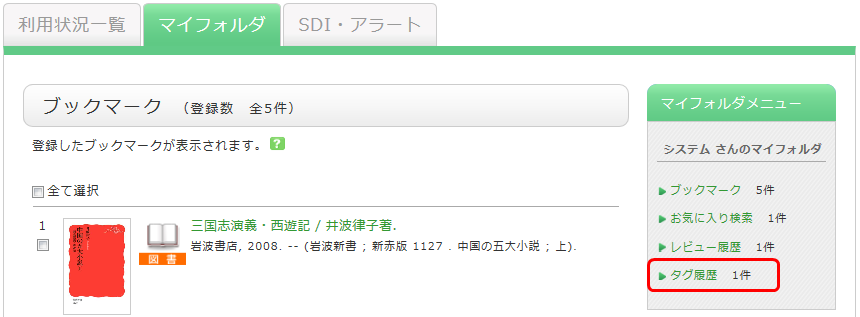
タグが不適切な場合は?
タグの内容が不適切、資料に合わないと思われた場合は、ご連絡ください。
書誌詳細画面の「登録タグ」の後ろにある「不正なタグを報告する」をクリックして、通報登録してください。
自分がつけたタグを確認するには?
カテゴリ:
5.1.パーソナルサービスについて
講義や、研究室で使う本などを友人と共有したいのですが、よい方法はありませんか。
カテゴリ:
5.1.パーソナルサービスについて
例えば、「○○の講義で参考になった。」や「○○研究室必読」などのタグを付けておけば、後は、タグの検索を行うことで、誰でも同じ資料リストを呼び出すことができます。
タグの登録は一覧画面、詳細画面どちらからでも実施できます。
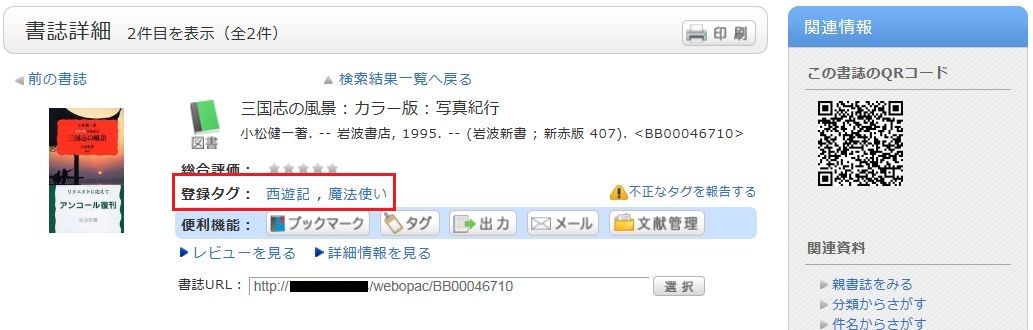
★買ってもらいたい本があります。
カテゴリ:
4.1.図書館への要望
★図書館に質問・意見・要望があります。
カテゴリ:
4.1.図書館への要望
OPACとはどのようなサービスですか?
カテゴリ:
9.その他
Online Public Access Catalogの略称です。
★[蔵書検索]タブで探している資料が見つからないときは? (その1)
カテゴリ:
1.1.図書館蔵書の調べ方
- キーワードの漢字や綴りは正しいか、確認してみましょう。
- もしかして、「論文名」や「論文の著者名」で探していませんか? 雑誌のタイトルで探してみましょう。
「論文名」や「論文の著者名」で探したいときは、[論文検索]タブで検索してみてください。電子ジャーナルの本文をパソコンで読むことができる場合もあります。 - それでも見つからないときは、[他大学検索]タブや[横断検索]タブで探してみましょう。
他機関の図書館での所蔵が確認できれば、直接その図書館へ行って資料を利用したり、資料を取り寄せたりすることができる場合もあります。
★[蔵書検索]タブで探している資料が見つからないときは? (その2)
カテゴリ:
1.1.図書館蔵書の調べ方
1. 他大学の図書館や国立国会図書館の所蔵を検索し、図書・コピーの取り寄せ(ILL貸借・複写依頼)を申し込む。
→[他大学検索]タブまたは[横断検索]タブから検索する
2. 近隣の公共図書館・大学図書館等の所蔵を検索し、直接図書館を訪問する。
→[横断検索]タブから、近隣の公共図書館や大学図書館などを選択し、検索する
3. 書店等から検索し、購入を検討する。
→[横断検索]タブから書店を選択し、検索する
4. 海外の図書館等の所蔵を検索し、資料を取り寄せる。
* 海外の図書館等からの図書・コピーの取り寄せには、かなりの時間と費用がかかります。様々な理由で、取り寄せできないこともあります。詳細は、ご相談ください。
借りている本の貸出期間を更新したいときは?
カテゴリ:
1.2.本棚の探し方・借り方・予約の仕方
一度だけ貸出期間を更新することができます。
更新したい図書と利用証を持参のうえ、図書館カウンターまでお越しください。
更新した場合の返却期限日は、更新した日からの計算になります。
よって、借りた当日にその図書の貸出を更新することはできません。
電話、OPACからの更新は受付しておりません。
予約をキャンセルしたいときは?
カテゴリ:
1.2.本棚の探し方・借り方・予約の仕方
1. OPACへログインする。

2. OPACトップの利用状況の確認から「予約している資料」をクリックする。
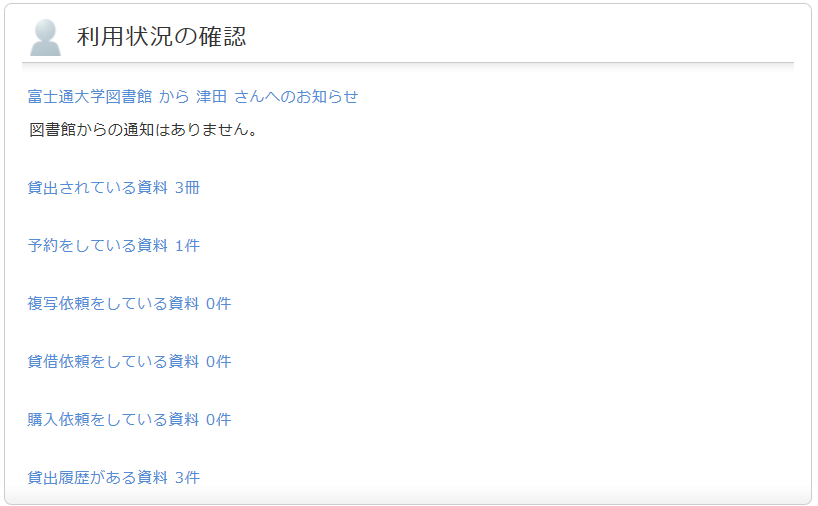
3. 予約一覧画面が表示されたら、予約を取り消したい資料にチェックをつけて、「予約の取消」をクリックする。
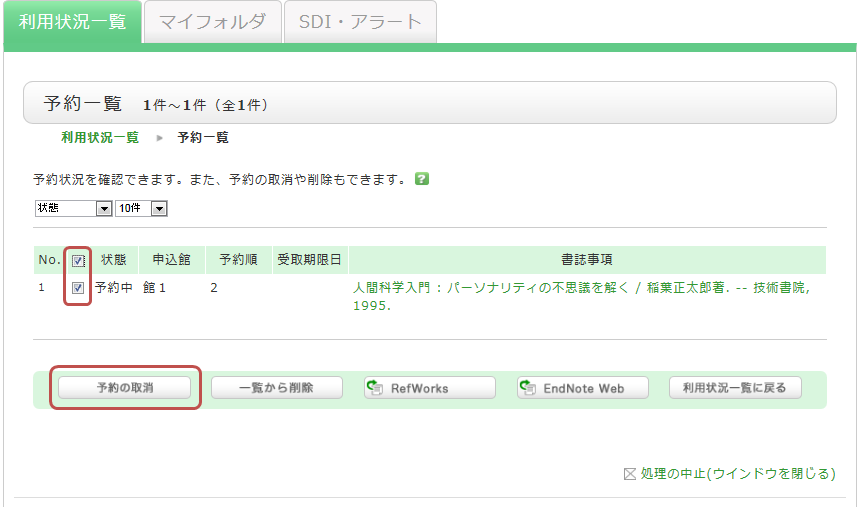
4. ポップアップの「OK」をクリックする。
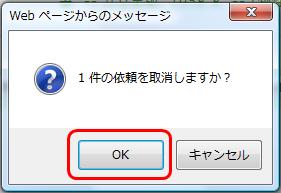
5. 予約取消が完了すると、状態に「取消」が表示される。
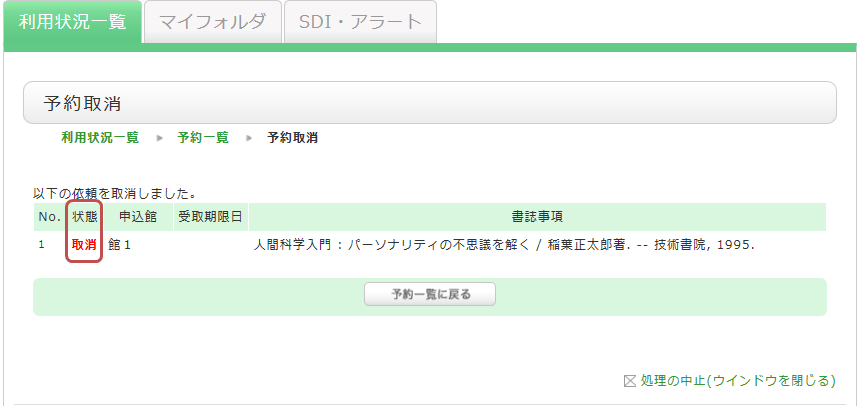
開館時間
| 日 | 月 | 火 | 水 | 木 | 金 | 土 |
30 | 1 | 2 | 3 | 4 | 5 | 6 |
7 | 8 | 9 | 10 | 11 | 12 | 13 |
14 | 15 | 16 | 17 | 18 | 19 | 20 |
21 | 22 | 23 | 24 | 25 | 26 | 27 |
28 | 29 | 30 | 31 | 1 | 2 | 3 |
-
9:00-20:00
-
9:00-17:00
-
休館
mobileOPAC
携帯電話は こちら から
蔵書検索が利用できます。
図書館ポップコンテスト